TraceView的使用,查找CPU占用(东方头条)
这道题想考察什么?
- 是否了解TraceVIew的原理
- 是否了解如何查找CPU的使用率
考察的知识点
- TraceView的工具原理
- 如何查找CPU的占用问题
考生应该如何回答
第一步、通过Android studio 打开Android profiler 点击其中的CPU就会有以下的界面,注意看下面标注的四个步骤。

如上图所示,CPU Profiler的视图包括以下内容:
①App timeline:显示CPU在执行过程中的时间轴。
②线程 timeline:显示线程列表以及每个线程在某个时间段占用的CPU的资源情况。
③CPU timeline:列出CPU在App运行过程中CPU使用情况。
④Method Trace:在指定线程中,执行的方法栈,横行表示执行的时间轴,纵向表示方法执行的调用轴。
第二步、使用步骤
- 打开CPU Profiler界面
- 点击下方的红色圆点,开始记录(Record)堆栈(此时按钮变灰色),记录一段时间段后,再点击下停止记录(此时按钮变红色)
- 在②区域选择你用分析的线程
- 在③区域中选择要分析的CPU片段(只能有记录的CPU片段)
- 查看④区域,就会有一系列的执行方法队列显示出来,通过横向查看可以看出某个方法的执行时间(横向时间越长,执行的时间越长),通过纵向表示方法的调用关系。
第三步、技术说明
②区域中,线程占用CPU资源,会有不同颜色标记:
- 绿色: 线程处于活动状态或准备好使用CPU。也就是说,它处于”运行”或”可运行”状态。
- 黄色: 线程处于活动状态,但是在完成其工作之前,它正在等待I / O操作(如文件或网络I / O)。
- 灰色: 线程正在睡眠,不会消耗任何CPU时间,当线程需要访问尚未可用的资源时,有时会发生这种情况。要么线程进入自愿性睡眠,要么内核使线程休眠,直到所需的资源可用。
④区域中,不同的方法也会颜色也有所不同:
- 橙色:系统方法
- 蓝色:第三方API(包括java语言的api)
- 绿色:App自身方法
第四步、CPU占用相关指标说明
- Incl Cpu Time:方法在CPU中执行所有时间(包含其调用的方法所消耗的时间)
- Excl Cpu Time: 方法在CPU中执行的时间(不包含其调用的方法所消耗的时间)
- Incl Real Time:方法运行消耗的所有时间(包含子方法)
- Excl Real Time:方法运行消耗的时间(不包含子方法)
- Calls + Recur Calls/Total :方法调用、递归次数(重要指标,防止死循环)
- Cpu Time/Call :该方法平均占用 CPU 的时间(重要指标,可以看出单个方法占用CPU的平均时间,但是要防止在个别调用处出现长时间占用,然后被平均了)
- Real Time/Call :平均执行时间,包括切换、阻塞的时间(重要指标,可以看出单个方法执行的平均时间值,但是要防止在个别调用处出现长时间调用,然后被平均了)
最后
我整理了一套Android面试题合集,除了以上面试题,还包含【Java 基础、集合、多线程、虚拟机、反射、泛型、并发编程、Android四大组件、异步任务和消息机制、UI绘制、性能调优、SDN、第三方框架、设计模式、Kotlin、计算机网络、系统启动流程、Dart、Flutter、算法和数据结构、NDK、H.264、H.265.音频编解码、FFmpeg、OpenMax、OpenCV、OpenGL ES】

有需要的朋友可以扫描下方二维码,免费领取全部面试题+答案解析!!!
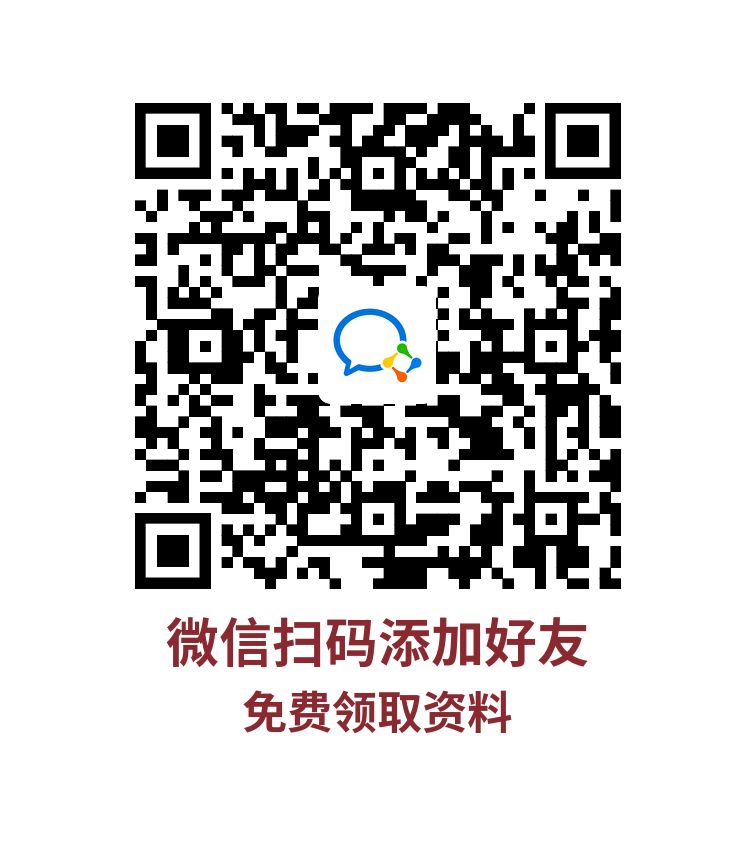
























 674
674











 被折叠的 条评论
为什么被折叠?
被折叠的 条评论
为什么被折叠?








